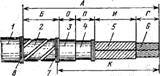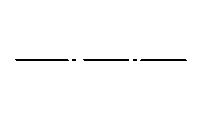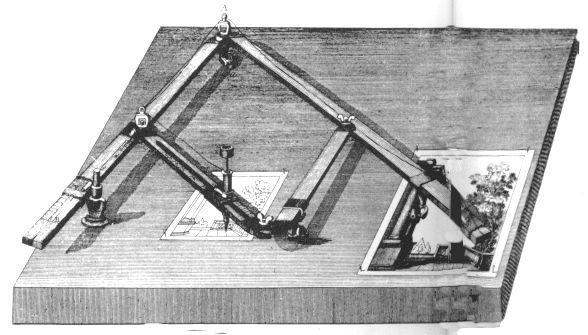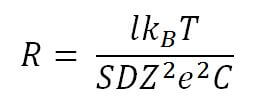Webhely szakaszok
A szerkesztő választása:
- Tágulási illesztések az épületekben
- Shaber - mi ez és célja
- Fa malmok élezése: kézi munka köszörűkorongokkal és csiszológéppel
- Övek és sandriksok, crackerek és voluták - az építészet titkos kódjai a régi Saratov Sandriki példáján az építészetben
- Felületi szemcsék - szerszámkészítés
- Az erkélylap maximális terhelése: mekkora az erkély ellenállása a panelházban?
- Projektek: szimbólumok a vízellátás és szennyvíz rajzokon
- Alkatrészek jelölése és megjelölése Az alkatrészek megjelölése ívelt kontúrral
- Húzószerszámok Húzószerszámok
- Húzószerszámok Húzóeszközök
hirdetés
| Az Acad nem oszthatja a blokkot. Az AutoCAD blokkjának lebontása a gyakorlókból származó egyszerű és hatékony csapatok. Ó csoda! Most minden rajzunk blokkdá vált. |
|
Ha egy parancsot próbál felrobbantani az AutoCAD programban a parancs segítségével Felrobban (_explode) semmi sem történik, és a parancssorban megjelenik a „Nem sikerült elküldeni” üzenet: Cikkünk segít. Egy ilyen blokk javításához először el kell mennie Blokk szerkesztő. Ez egyszerűen megtörténik - választmaga a blokk nyomja meg a jobb egérgombotés a helyi menüben válassza a Blokk szerkesztő lehetőséget:
A blokk szerkesztőben nyissa meg tulajdonságok(billentyűparancs segítségével CTRL + 1). Ellenőrizzük, hogy jelenleg nincs kiválasztva semmi (ha nem biztos benne, akkor néhányszor megnyomhatja az ESC billentyűt) és a szakaszban tömb ingatlan paletták keresse meg a "Lebontás engedélyezése" sort:
Valószínűleg van egy "Nem", ezért a blokk nem robbant fel. "Nem" megváltoztatásatovább „Igen.” Utána közel Blokk szerkesztő (a “Bezárás” gomb a jobb felső sarokban található) és megállapodunk abban, hogy elmenti a változásokat:
Ennyi! Az ilyen robbanással védett blokkokat általában véletlenszerűen hozzák létre, de néha „ártalmatlanul”. A tény az, hogy a paraméter felelős ehhez a szolgáltatáshoz. "Lebontás engedélyezése" ami a blokk létrehozásakor engedélyezheti vagy letilthatja:
Ha nincs bejelölve, a blokk nem fog törni! Ezt a tulajdonságot módosítottuk a Blokk szerkesztőben. Ez a módszer az AutoCAD "fel nem fedezhető" blokkokkal kapcsolatos helyzetek 99% -ában segít. Csak néha lehetséges "súlyosabb esetek". Például, ha a blokkok vannak proxy objektumok névtelen(a * U forma nevével) vagy több blokkde ez nem általános. Hasonló problémákat a hálózaton található speciális szkriptek (LISP-alkalmazások) kezelnek. A részletes útmutatókban. A „Split” szerkesztési parancs segítségével az összetett objektumokat fel lehet osztani komponensekre (az egyes primitívumokból, amelyekből ez áll). Csapat használata az AutoCAD-ben egy csapat leválasztására nagyon egyszerű. A Szerkesztés panelen található Kezdő lapon válassza a Felrobbanás parancsot, majd az AutoCAD munkaterületen válassza ki a törni kívánt objektumokat. A parancs végrehajtásának megerősítéséhez nyomja meg az Enter billentyűt. Hogyan lehet felbontani egy blokkot Avtokadban?A blokk általában egy komplex objektum, amely különféle elemekből áll. Néha szükségessé válik az egyik blokk szerkesztése, azaz az AutoCAD-ben való felosztás, hogy az eredeti leírás ne változjon. Annak érdekében, hogy megtanulják, hogyan lehet egy blokkot szétszerelni az AutoCAD-ben, tanácsos használni a „Dismember” parancsot, ha a blokk már szerepel a rajzban. Nem szabad azonban figyelembe venni, hogy az attribútumok bontás utáni értékét törlik (csak azok leírása marad meg).
A csapat szétesik Avtokadban. Mire használható?Tehát az AutoCAD „Megbontás” parancsával: Osztja fel a vonalláncot az AutoCAD-ben (ha particionálva van, akkor a szélességi információ elveszik); A kelés és a méret megosztása (ez elveszíti az összes elem társulását); Tömb törése az AutoCAD-ben (asszociatív); Összetörjön az SPDS modul segítségével létrehozott koordináta tengelyek tömbjét (és ezt a parancsot kétszer kell végrehajtani). Így már tudja, hogyan lehet egy objektumot megtörni az AutoCAD-ben, és hogyan lehet egy rajzot megtörni az AutoCAD-ben (ha valamilyen okból integráns objektum). A "Megbontás" parancsot gyakran használják, amikor a programban dolgozik. Ezért feltétlenül dolgozza ki ezt az anyagot a gyakorlatban, és nézze meg más tanulságainkat, amely helyes. A blokkok tényleges létrehozásának és alkalmazásának folytatása előtt finomítani kell az aktuális rajzot. 1. Készítsen négy új réteget: Óvoda (vonal színindex - 214), Erkély (színindex - 174), Ajtók (színindex - 116) és Windows (színindex - 66), és állítsa a réteget Current értékre. Megjegyzés. Mint láthatja, ebben az esetben rétegeket hozunk létre, kezdve a rajtuk található objektumok funkcionalitásától. 2. Futtassa az eszközt téglalap és kezdje el létrehozni egy téglalapot úgy, hogy az első csúcsnak a munkaterület bal felső sarkában található pontot választja. 3. Amikor az AutoCAD felszólítja egy másik pont beállítására, írja be a relatív koordinátákat @ 4920, –2850, hogy létrehozzák az óvoda falainak belső kontúrját. 4. Használja az eszközt Nagyítás a rajz átméretezése az újonnan létrehozott téglalap szélén. 5. Futtassa az eszközt hasonlóság, állítsa be a 350 eltolást, válassza ki az óvodai falak kontúrjának egyik oldalát, majd állítsa be az eltolás irányát ebből a kontúrból. 6. Használja újra az eszközt Nagyítás méretezze a rajzot a második téglalap szélén, amely ábrázolja a külső falak körvonalait a rajzban (7.3 ábra).
Ábra. 7.3 A gyerekszoba belső és külső kontúrjai 7. Kattintson mindkét téglalapra a kiválasztáshoz, majd futtassa az eszközt feldarabol eszköztár módosítására. Alternatív indítási módszer a menüparancs használata Szerkesztés »Felrobban vagy a parancs parancsablakjának bemenetében feldarabol vagy álneve calc. 8. Csapat feldarabol értesíti a parancsablakban, hogy két kiválasztott objektumot észlel, és azonnal leáll. Első pillantásra semmi sem változott. Ha azonban megpróbál újra kattintani az éppen létrehozott két téglalapra, látni fogja, hogy ezek most külön sorok, és nem egyetlen objektum. 9. Csúsztassa 150 mm-rel a külső falak felső és alsó sorát az óvodaba, majd távolítsa el az eredeti vonalakat. 10. Vágjuk a külső fal bal és jobb oldali függőleges vonalának kiálló részeit az elmozdulás után a befelé mozgatott vízszintes vonalak mentén. 11. Mozgassa balra 850 mm-re a külső falak kontúrjának jobb függőleges vonalát. Ezután tolja el a kapott vonalat balra 800 mm-rel. Apply parancs hasonlóság még kétszer, az utolsó sort 810 mm-rel balra tolva, majd a kapott vonal - balra 700 mm-rel. 12. Használja újra a parancsot hasonlóság a külső falak kontúrjának alsó vízszintes vonalát 800 mm-rel felfelé toljuk, majd a kapott vonalat ismét 600 mm-rel felfelé toljuk. Az eredménynek a 2. ábrán láthatónak kell lennie. 7.4.
Ábra. 7.4 Létrehozott kiegészítő vezetékek az ajtók létrehozásához 13. Hordja fel az eszközt állapot a falak vonalának vágása segédvonalak mentén az ajtók elérése érdekében, amint az a 1. ábrán látható; 7.5.
Ábra. 7.5 Az erkély külső kontúrjának megteremtése 14. Állítsa az aktuális réteget Balkonra, futtassa az eszközt téglalap és kezdje meg a téglalap létrehozását, ha a falak külső kontúrjának bal felső sarkát választja kiindulási pontnak (7.5 ábra). 15. A második pont beállításához írja be a relatív koordinátákat @ –1250, –3250, majd használja az eszközt Nagyítás a skála a rajz méretei szerint történő beállításához. 16. Csúsztassa befelé az erkély körvonalait 100 mm-rel, majd használja a szerszámot feldarabol hogy a két téglalapot külön vonalakra osztja, törölje a két kontúr jobb oldali függőleges vonalait, és nyújtsa ki az erkély falának belső kontúrjának vízszintes vonalát a gyermekek falának külső kontúrjára (7.6 ábra).
Ábra. 7.6 Az erkély és a falak kontúrjai kialakítva az ajtókkal Most, miután elkészítettük a „helyszínt”, elkezdhetjük blokkok készítését, amelyeket ablakok és ajtók rajzként használunk. |
Legnépszerűbb:
Lapos jelölés kinevezése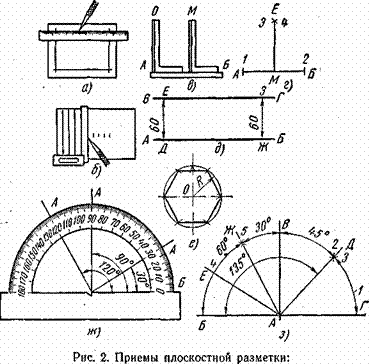
|
új
- Jelölés meghatározása. Lapos jelölés. A jelölés típusai. Önellenőrzési kérdések
- Csőhajlító gépek A csőhajlító gépek különféle változatai
- Bejelentési biztonság
- Mekkora legyen a hegyes író szöge?
- Rajz a jövőbeli termék kontúrjára
- A fém vágásának modern módszerei és hibái
- Kerner - hogy a fúró ne csússzon!
- Életlen tárgyak Példák az élettelen tényezők növényekre gyakorolt \u200b\u200bhatására
- Asztalosmunkák befejezése
- Blokk bontás az AutoCAD-ben - egyszerű és hatékony csapat a gyakorlóktól